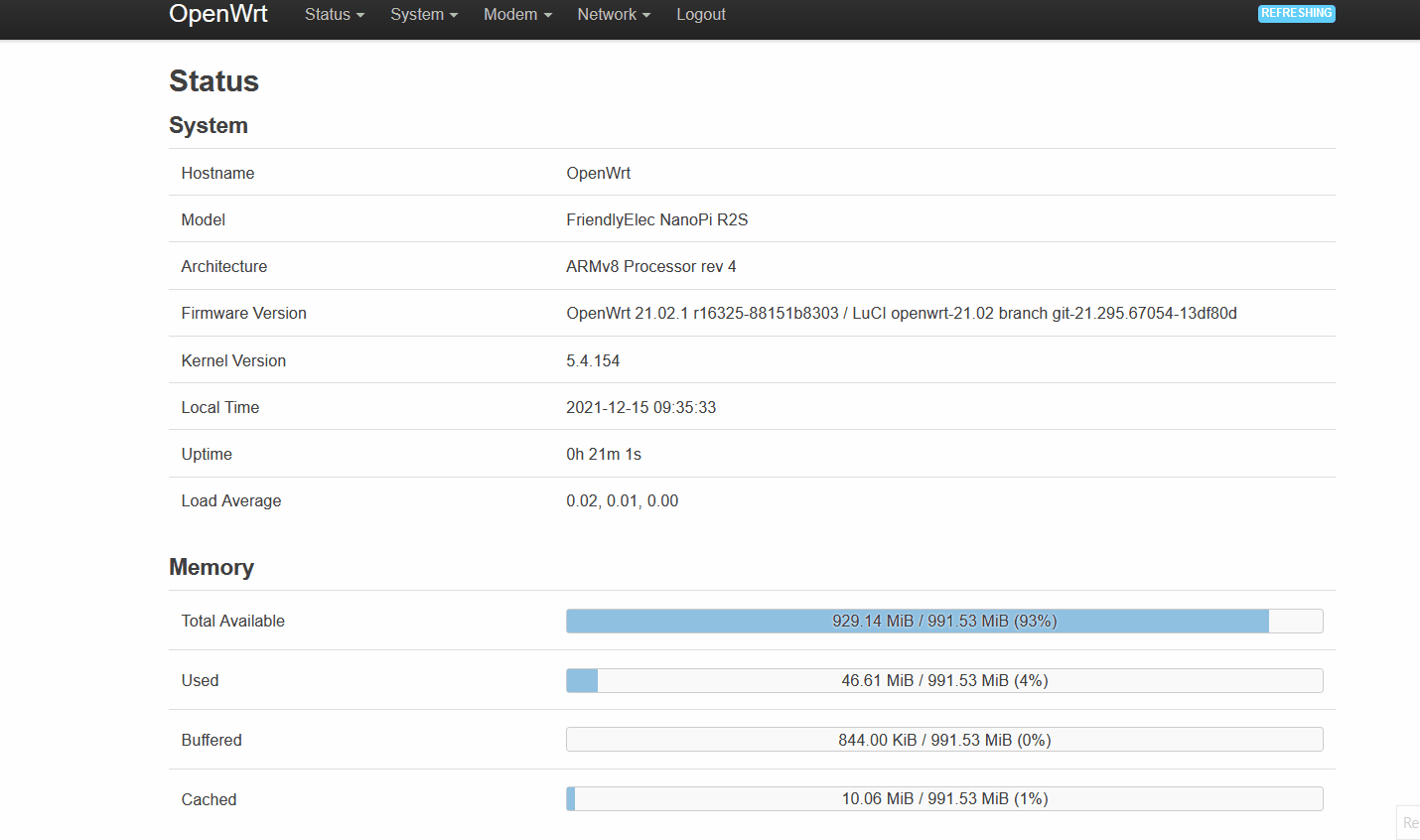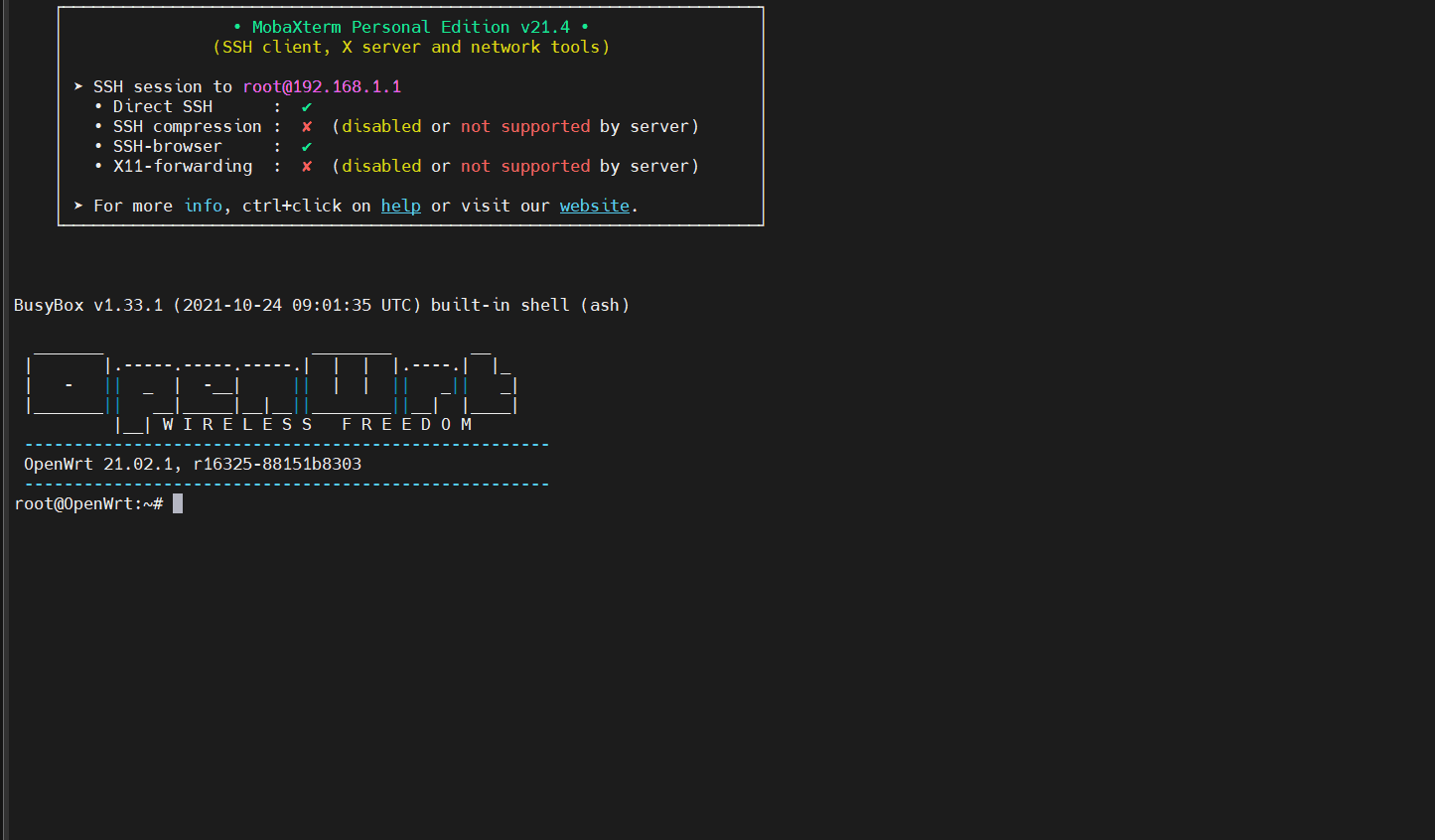Install dan upgrade paket aplikasi komunitas modifikasi OpenWrt (seperti: OpenClash, Passwall, ShadowSocksR+ Plus, Wegare STL, Tiny File Manager, Xderm Mini, v2rayA, Modeminfo, dll) dengan mudah.
Kelebihan instalasi dan update menggunakan server kustom seperti ini adalah:
- Tidak perlu repot menggunakan wget dan curl yang sangat panjang dan rumit.
- Instalasi paket ipk bisa menggunakan
opkg install nama-paket. - Instalasi paket ipk juga bisa menggunakan fitur System - Software pada LuCI OpenWrt.
Daftar Isi:
- Daftar Arsitektur
- Cara Menambah Repository ke Software Update OpenWrt
- Cara Install dan Update Paket
- Cara Memeriksa Paket Sudah Terinstal Atau Belum
- Kredit
Repository ini mendukung arsitektur dibawah ini:
aarch64_cortex-a53
aarch64_cortex-a72
aarch64_generic
arm_arm1176jzf-s_vfp
arm_cortex-a7_neon-vfpv4
i386_pentium4
mips_24kc
mipsel_24kc
x86_64
Cara menambahkan repository ini ke firmware, dapat menggunakan 2 cara yaitu:
- Menggunakan LuCI
- Menggunakan Terminal seperti JuiceSSH/Termius/Termux
-
Masuk IP LuCI (contoh: 192.168.1.1), Login, Buka System -> Software -> Configuration
-
Tambahkan tanda # (pagar) di depan baris
option check_signature, contoh dibawah iniubah tulisan dibawah ini
option check_signaturemenjadi seperti ini
# option check_signature -
Pada bagian custom feeds tambahkan list dibawah ini
src/gz custom_generic https://raw.githubusercontent.com/lrdrdn/my-opkg-repo/main/generic src/gz custom_arch https://raw.githubusercontent.com/lrdrdn/my-opkg-repo/main/arm_cortex-a7_neon-vfpv4ubah arm_cortex-a7_neon-vfpv4 dan sesuaikan arsitektur CPU router OpenWrt kalian
-
Gunakan salah satu rekomendasi aplikasi Terminal dibawah ini
- Terminal TTYD (Paket OpenWrt)
- JuiceSSH
- Termius
- Termux
Catatan: Pengguna dapat menggunakan aplikasi terminal selain yang disebutkan diatas
-
Copy paste dibawah di terminal, otomatis akan menyesuaikan tipe arsitektur cpu router
sed -i 's/option check_signature/# option check_signature/g' /etc/opkg.conf echo "src/gz custom_generic https://raw.githubusercontent.com/lrdrdn/my-opkg-repo/main/generic" >> /etc/opkg/customfeeds.conf echo "src/gz custom_arch https://raw.githubusercontent.com/lrdrdn/my-opkg-repo/main/$(grep "OPENWRT_ARCH" /etc/os-release | awk -F '"' '{print $2}')" >> /etc/opkg/customfeeds.confCatatan: untuk firmware OpenWrt 19.07 masih ada yg harus install manual seperti
kcptun-client,xray-coredanlibcap-bin.
Cara instalasi repository ini, dapat menggunakan 2 cara yaitu
- Menggunakan LuCI
- Menggunakan Terminal seperti JuiceSSH/Termius/Termux
- Masuk IP LuCI (contoh: 192.168.1.1), Login, Buka System -> Software -> Configuration
- Tekan tombol Update Lists.
- Cari nama paket (seperti:
luci-app-passwall) pada kolom Filter. - Tekan tombol Find Package.
- Scroll sedikit, lihat dibawah ada tab Installed packages dan Available packages :
- Installed packages : paket pada daftar tersebut sudah terpasang.
- Available packages : paket pada dafter tersebut belum terpasang.
- Klik Available packages, lalu cari nama paket yang di tulis di filter tadi.
- Klik tulisan Install pada baris yang terdapat pada nama paket tersebut, lalu tunggu hingga instalasi paket selesai.
-
Buka aplikasi terminal yang disuka
-
Jalankan perintah dibawah ini untuk memperbarui daftar paket yang tersedia di server
opkg update -
Jalankan perintah
opkg install nama-paket, gantinama-paketmenjadi nama paket yang ada (contoh kali ini akan menggunakan paketluci-app-passwall).opkg install luci-app-passwall
Cara instalasi repository ini, dapat menggunakan 2 cara yaitu
- Menggunakan LuCI
- Menggunakan Terminal seperti JuiceSSH/Termius/Termux
- Masuk IP LuCI (contoh: 192.168.1.1), lalu Login.
- Jika memasang paket yang terdapat kata
luci-app, biasanya akan muncul di LuCI System/Services/NAS/VPN/Modem/Network dan lain lain. - Jika memasang paket yang terdapat kata
luci-proto, biasanya akan muncul di Network -> Pilih salah satu interface -> General Setup -> Protocol. - Jika memasang paket yang terdapat kata
luci-theme, biasanya akan muncul di System -> System Properties -> Language and Style -> Design. - Jika memasang paket yang di install tidak terdapat kata luci, maka paket tersebut tidak akan menampilkan apapun di LuCI.
- Jika memasang paket yang terdapat kata
-
Buka terminal
-
Jalankan perintah
opkg list-installed nama-paket, gantinama-paketmenjadi nama paket yang ada (contoh kali ini akan menggunakan paketluci-app-passwall).opkg list-installed luci-app-passwallJika di terminal muncul
luci-app-passwall - 4.43-2maka paket aplikasi sudah terpasang, jika tidak ada maka paket belum terpasang. Angka4.43-2pada terminal tadi adalan versi paket aplikasi yang terinstal.
- Nugroho sebagai pemilik repo, builder dan yang buat video contoh.
- Helmi Amirudin sebagai tukang dokumentasi.